
Tabla de contenido:
- Autor John Day [email protected].
- Public 2024-01-30 08:42.
- Última modificación 2025-01-23 14:39.

Este instructable es un complemento de los calibradores digitales comunes que los habilita para wifi con un servidor web integrado.
La idea se inspiró en la interfaz wifi instructable por Jonathan Mackey
Las características de esta unidad son:
- Agréguelo a la parte posterior de los calibradores digitales para que una serie de medidas estén disponibles a través de wifi
- Autónomo, sin cables adicionales
- Funciona con pilas (LIPO recargable); punto de carga externo; también acciona pinzas
- Corriente de reposo muy baja (<30uA) para una larga duración de la batería
- Control de un solo botón para encender, tomar medidas, apagar
- Auto se apaga si está inactivo durante un período
- Las mediciones se pueden guardar y cargar en archivos que contienen hasta 16 mediciones
- Se pueden nombrar medidas individuales
- Los datos de estado y configuración también están disponibles en la interfaz web
- El software se puede actualizar a través de la interfaz web
- AP inicial para establecer los detalles de acceso wifi cuando se configura por primera vez o cambia la red
Paso 1: Componentes y herramientas necesarios
Componentes necesarios
- Módulo wifi ESP-12F
- Regulador 3.3V xc6203
- Condensador 220uF 6V
- 3 transistores npn (por ejemplo, bc847)
- 2 diodos schottky
- Pulsador de 6 mm
- pequeña batería LIPO 400mAh (802030)
- Resistencias 4K7, 10K, 15K, 3 x 100K, 220K, 470K, 1M
- pequeño trozo de placa de creación de prototipos
- Conector de 3 pines para cargar.
- Conectar cable
- Autofundente de alambre de cobre esmaltado
- Resina epoxica
- Cinta de dos lados
- Cubierta impresa en 3D
Herramientas necesarias
- Soldador de punta fina
- Pinzas
Paso 2: esquema
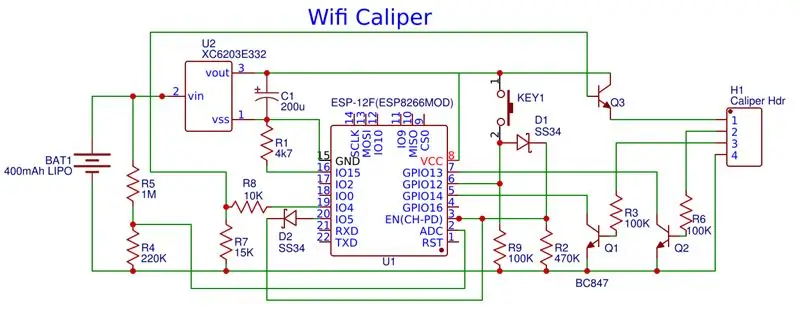
La electrónica es bastante simple.
Un regulador LDO 3.3V convierte el LIP a 3.3V que necesita el módulo ESP-12F.
La pinza tiene 2 señales (reloj y datos que están en niveles lógicos de aproximadamente 1.5V. Estos se alimentan a través de etapas de transistor npn simples para impulsar el GPIO13 y 14 pines en los niveles lógicos de 3.3V que necesita el ESP-12. Los pull-ups internos son utilizado como las cargas.
GPIO4 está dividido y protegido por un transistor n npn para proporcionar energía a las pinzas.
El pulsador suministra un alto al EN del ESP-12 a través de un diodo para encenderlo. Una salida GPIO también puede mantenerla alta a través de un diodo para mantenerla encendida hasta que se ponga en un estado de suspensión profunda. El botón también se puede monitorear a través de GPIO12.
Paso 3: construcción


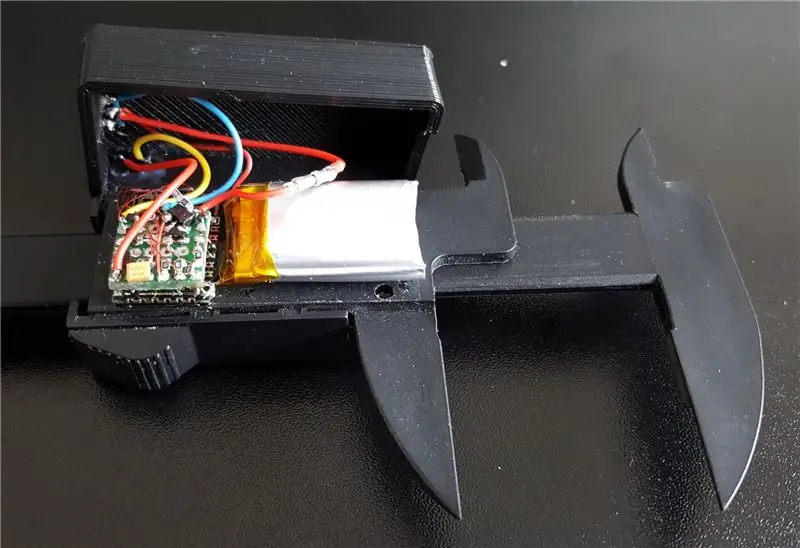
La pinza tiene una interfaz simple que consta de 4 almohadillas para PC detrás de la pequeña cubierta deslizante lateral.
Elegí conectarme a estos soldando cables de cobre autofundente esmaltados. Esto proporciona una conexión confiable y permite que la cubierta aún se deslice hacia atrás para mantenerla ordenada. Después de soldar, utilicé una pequeña mancha de resina epoxi para aliviar la tensión en los cables.
En mi caso, las señales fueron + V, reloj, datos, lectura de 0V de izquierda a derecha, pero podría valer la pena verificarlas en caso de que varíe con diferentes calibradores.
El esfuerzo principal en la construcción involucró el regulador y la electrónica periférica que monté en una pequeña pieza cuadrada de 15 mm de placa de prototipos. Usé componentes smd para mantenerlo lo más pequeño posible. Luego, esta placa se colocó en el módulo ESP-12F utilizando cables de la placa a la alimentación y pines GPIO en el módulo para mantenerlo en su lugar.
A continuación, se conectaron la batería, el botón y el punto de carga. Para un punto de carga utilizo un conector de 3 pines con 0V externo y un pin de carga central para que la polaridad no importe. Tengo un cargador USB LIPO separado que utilizo para cargar este y otros módulos similares. Incluí un enchufe pequeño y simple en la línea de la batería dentro del módulo para permitir que se desconecte la energía si es necesario.
La batería y el módulo ESP-12F se pegaron a las pinzas con cinta adhesiva de doble cara y se completó el cableado. El posicionamiento debe realizarse con cuidado, ya que la cubierta debe volver a ajustarse sobre estos y sujetarse a las pinzas. La cubierta está diseñada para encajar bien sobre las pinzas y solo uso un poco de cinta para asegurar la cubierta en su lugar.
Paso 4: software y configuración
El software está construido en un entorno Arduino.
El código fuente para esto se encuentra en https://github.com/roberttidey/caliperEsp El código puede tener algunas constantes cambiadas por motivos de seguridad antes de compilarse y actualizarse al dispositivo ES8266.
- WM_PASSWORD define la contraseña utilizada por wifiManager al configurar el dispositivo en la red wifi local
- update_password define una contraseña que se utiliza para permitir actualizaciones de firmware.
Cuando se usa por primera vez, el dispositivo ingresa al modo de configuración wifi. Use un teléfono o tableta para conectarse al punto de acceso configurado por el dispositivo y luego busque 192.168.4.1. Desde aquí puede seleccionar la red wifi local e ingresar su contraseña. Esto solo debe hacerse una vez o si se cambian las redes wifi o las contraseñas.
Una vez que el dispositivo se haya conectado a su red local, escuchará los comandos. Suponiendo que su dirección IP es 192.168.0.100, primero use 192.168.0.100:AP_PORT/upload para cargar los archivos en la carpeta de datos. Esto permitirá que 192.168.0.100/edit vea y cargue más archivos y también permitirá que 192.168.0100: AP_PORT se utilice para enviar comandos de prueba.
Paso 5: uso
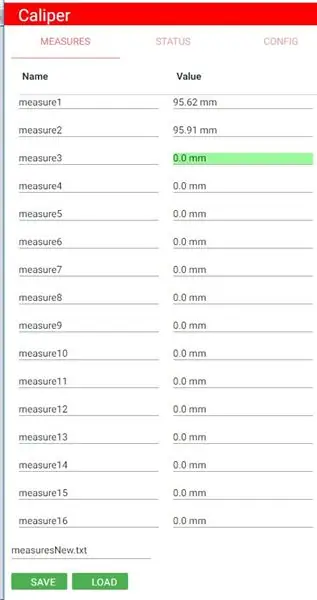
Todo se controla con un solo botón. La acción ocurre cuando se suelta el botón. Se producen diferentes acciones cuando se mantiene pulsado el botón durante períodos cortos, medios o largos antes de soltarlo.
Para encender la unidad presione el botón una vez. La pantalla de la pinza debería encenderse de inmediato. El wifi puede tardar unos segundos en conectarse a la red local.
Busque https:// ipCalipers / donde ipCalipers es la dirección IP de la unidad. Debería ver la pantalla del calibrador que contiene 3 vistas de pestañas. Medidas admite hasta 16 medidas. El siguiente que se tomará se resaltará en verde. Estado muestra una tabla con el estado actual de la unidad. Config muestra los datos de configuración actuales.
En la pestaña de medidas, se toma una nueva medida presionando el botón durante aproximadamente un segundo. El nuevo valor se ingresará en la tabla y pasará a la siguiente ubicación. Una presión media de unos 3 segundos hará retroceder la ubicación uno si necesita volver a tomar la medición.
En la parte inferior de la pestaña de medidas hay un campo de nombre de archivo y dos botones. Si se borra el nombre del archivo, permitirá elegir entre los archivos de mensajes disponibles. También se puede ingresar o editar un nuevo nombre. Tenga en cuenta que todos los archivos de mensajes deben comenzar con el prefijo (esto se puede cambiar en la configuración). Si no se ingresa, se agregará automáticamente.
El botón guardar guarda el conjunto actual de medidas en este archivo. El botón de carga intentará recuperar un conjunto anterior de medidas.
Una pulsación larga del botón durante unos 5 segundos apagará la unidad.
Paso 6: Interfaz web
El firmware admite un conjunto de llamadas http para admitir la interfaz del cliente. Estos pueden usarse para proporcionar clientes alternativos si se crea un nuevo index.html.
- / editar - sistema de archivo de acceso del dispositivo; se puede utilizar para descargar archivos de medidas
- / status: devuelve una cadena que contiene los detalles del estado
- / loadconfig: devuelve una cadena que contiene detalles de configuración
- / saveconfig - envía y guarda una cadena para actualizar la configuración
- / loadmeasures: devuelve una cadena que contiene medidas de un archivo
- / savemeasures: envía y guarda una cadena que contiene los detalles de la medida actual
- / setmeasureindex: cambia el índice que se utilizará para la siguiente medida
- / getmeasurefiles: obtiene una cadena con la lista de archivos de medida disponibles
Recomendado:
Intensidad de la señal WiFi ESP32 TTGO: 8 pasos (con imágenes)

Intensidad de la señal WiFi ESP32 TTGO: En este tutorial aprenderemos cómo mostrar la intensidad de la señal de una red WiFi usando la placa ESP32 TTGO. ¡Mira el video
Sistema de automatización del hogar WiFi de potencia ultrabaja: 6 pasos (con imágenes)

Sistema de automatización del hogar WiFi de potencia ultrabaja: en este proyecto, mostramos cómo se puede construir un sistema de automatización del hogar local básico en unos pocos pasos. Vamos a utilizar una Raspberry Pi que actuará como dispositivo WiFi central. Mientras que para los nodos finales vamos a utilizar IOT Cricket para hacer una batería
Control WIFI ESP8266 RGB LED STRIP - NODEMCU como mando a distancia por infrarrojos para tira de led controlado por wifi - Control de teléfono inteligente RGB LED STRIP: 4 pasos

Control WIFI ESP8266 RGB LED STRIP | NODEMCU como mando a distancia por infrarrojos para tira de led controlado por wifi | Control de teléfono inteligente con tiras de LED RGB: Hola chicos, en este tutorial aprenderemos a usar nodemcu o esp8266 como control remoto IR para controlar una tira de LED RGB y Nodemcu será controlado por teléfono inteligente a través de wifi. Entonces, básicamente, puedes controlar la TIRA LED RGB con tu teléfono inteligente
Interfaz inalámbrica Bluetooth para calibradores e indicadores Mitutoyo: 8 pasos (con imágenes)

Interfaz inalámbrica Bluetooth para calibradores e indicadores Mitutoyo: Hay millones de calibradores, micrómetros, indicadores y otros dispositivos Mitutoyo Digimatic en el mundo de hoy. Muchas personas como yo usan esos dispositivos para recopilar datos directamente en una PC. Esto elimina tener que iniciar sesión y escribir a veces cientos
ESP8266-NODEMCU $ 3 Módulo WiFi # 1- Introducción al WiFi: 6 pasos

ESP8266-NODEMCU $ 3 Módulo WiFi # 1- Comenzando con el WiFi: Ha llegado un nuevo mundo de estos microcomputadores y esto es el ESP8266 NODEMCU. Esta es la primera parte que muestra cómo puede instalar el entorno del esp8266 en su arduino IDE a través del video de inicio y como las partes incluyen
